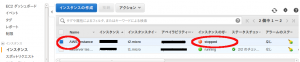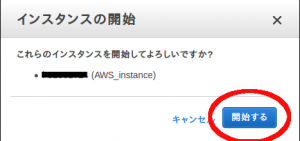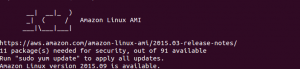AWS EC2 インスタンスへのログイン
まず、EC2インスタンスを起動します
ずっと起動しておくとどんどん課金されるので
不要なときには停止しておきましょう
まず停止している状態だと
インスタンスの状態が stopped
となっているので
右クリック > インスタンスの状態 > 開始
で起動します
すると開始するか聞かれるので
開始するをクリックします
すこし時間がかかりますが
状態が stopped から running
になるまで待ちます
無事に起動したら
パブリックDNSの値を確認します
次に、端末から接続するために
pem ファイルの権限を 600 にします
aws_wordpress.pem
というファイル名で保存しているので
この権限を変更します
なお pem ファイル作成については
AWS 公開鍵、秘密鍵の作成
を参考にしてください
今回は Ubuntu 12.04 から操作します
ctrl + alt + t で端末を起動します
pemファイルをダウンロードしたディレクトリに移動し
chmod 600 aws_wordpress.pem
で権限を変更します
chmod コマンドについては
【 chmod 】 ファイルやディレクトリのアクセス権を変更する
を参考にするとわかりやすいです
次に ssh コマンドで
Amazon Linux AMI にアクセスしますが
Amazon Linux の場合
ユーザ名が ec2-user になります
なおsshコマンドの詳細については
【 ssh 】 SSHでリモート・マシンのコマンドを実行する
を参考に
ssh -i aws_wordpress.pem ec2-user@ec2-54-92-120-245.ap-northeast-1.compute.amazonaws.com
というように
ssh -i pemファイル名 ec2-user@パブリック DNS
という書式でログインします
なお、公開鍵認証でのログインとなっています
ログインに成功するとEC2のロゴのようなものが表示されます